RV34x:在Ubuntu桌面上安装和使用AnyConnect
目标
本文旨在指导您在 Ubuntu 桌面版上安装、使用和卸载 AnyConnect VPN 客户端 v4.9.x。
本文仅适用于 Cisco Small Business RV34x 系列路由器,不适用于 Enterprise 版产品。
简介
AnyConnect 安全移动客户端是一款模块化终端软件产品。它不仅能通过安全套接字层 (SSL) 和互联网协议安全 (IPSec) 互联网密钥交换版本 2 (IKEv2) 提供虚拟专用网络 (VPN) 接入,还能通过各种内置模块提供增强的安全功能。
按照本文中的步骤在 Ubuntu 桌面版上安装 Cisco AnyConnect VPN 移动客户端。在本文中,使用的是 Ubuntu 20.04 版本。
AnyConnect 软件版本
- AnyConnect - v4.9.x(下载最新版本)
目录
安装 AnyConnect 安全移动客户端 v4.9.x
初学者信息
此切换部分为初学者提供了详细信息和相关提示。
先决条件
- AnyConnect 属于许可产品。您需要通过 CDW 等合作伙伴或公司的设备采购部门购买客户端许可证。您可以选择适合 1 个用户使用的许可证 (L-AC-PLS-3Y-S5),也可以选择适合 25 个用户使用的一年期许可证数据包 (AC-PLS-P-25-S)。还有其他许可证可供选择,包括永久许可证。有关许可的更多详细信息,请查看下面许可信息部分中的链接。
- 下载适用于您的路由器的最新固件版本。
- Ubuntu 20.04 (LTS)、18.04 (LTS) 和 16.04 (LTS)。
查看其他相关文章!
适用设备 | 软件版本
- RV340 | 1.0.03.21(下载最新版本)
- RV340W | 1.0.03.21(下载最新版本)
- RV345 | 1.0.03.21(下载最新版本)
- RV345P | 1.0.03.21(下载最新版本)
许可信息
拥有 AnyConnect 客户端许可证即可使用 AnyConnect 桌面客户端以及任何可用的 AnyConnect 移动客户端。要下载和使用 Cisco AnyConnect 安全移动客户端,需要购买客户端许可证。客户端许可证支持 VPN 功能,以每组 25 个的形式捆绑出售,可通过 CDW 等合作伙伴或公司的设备采购部门购买。
想要进一步了解 AnyConnect 许可?请查看以下资源:
第 1 步
打开 Web 浏览器并导航至思科软件下载页。

步骤 2
在搜索栏中,键入“Anyconnect”,将出现相应选项。选择 AnyConnect 安全移动客户端 v4.x。
步骤 3
下载 Cisco AnyConnect VPN 客户端。大多数用户会选择 AnyConnect 预部署软件包(Linux 64 位)选项。
本文中的图片适用于 AnyConnect v4.9.x,这是撰写本文档时可用的最新版本。
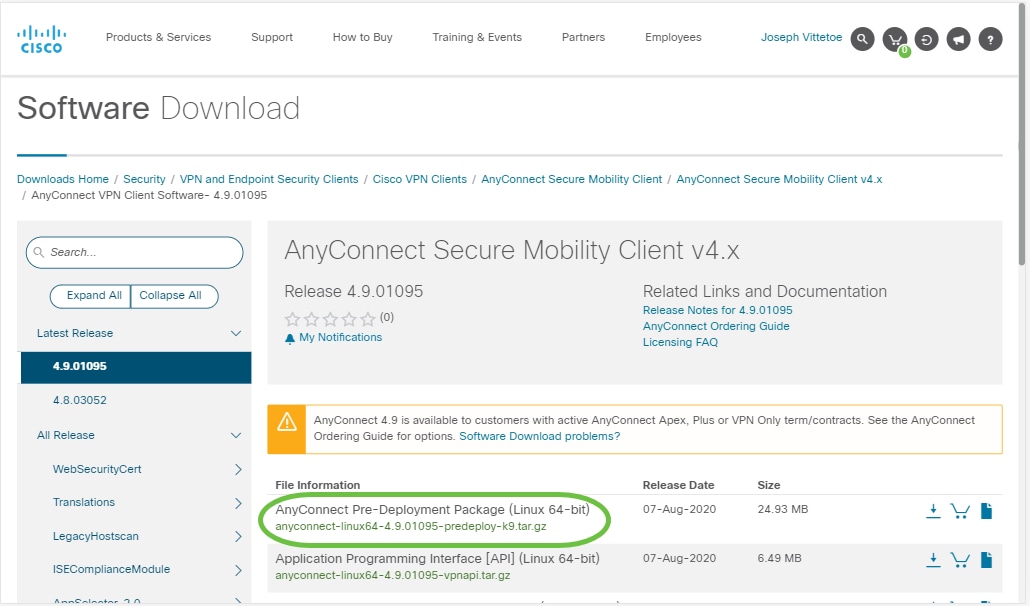
如果您已购买许可证,但无法下载 AnyConnect,请致电思科全球服务关系部(电话:+1 919-993-2724)。选择选项2。当您致电时,您需要知道您的思科ID(用于登录Cisco.com的ID)和销售订单编号。他们会竭力帮助您解决此问题。
步骤 4
按键盘上的 Ctrl+Alt+T 打开终端。要导航至下载了 AnyConnect 客户端软件包的文件夹,请使用命令“cd directory name”。有关“cd”命令的更多信息,请点击此处。
cd [Directory Name]
在本示例中,该文件位于桌面。
根据 AnyConnect 文件下载的位置,目录可能有所不同。对于长文件名或路径,可以键入一部分字符,然后按键盘上的 Tab 键。文件名将自动填充。如果按 Tab 键两次后仍未自动填充,则表示需要键入更多唯一字符。您也可以使用“ls”命令列出当前目录中的文件。
![按键盘上的 Ctrl+Alt+T 打开终端。使用命令 cd [directory name]。](/c/dam/en/us/support/docs/smb/routers/cisco-rv-series-small-business-routers/images/Kmgmt-785-AnyConnect-Linux-Ubuntu-image2.png)
步骤 5
初始下载是一个 tarball 存档(多个文件被打包为一个文件),您必须从中提取相应文件。命令“tar xvf filename”会将内容提取到初始文件所在的目录中。
tar xvf [Filename]
有关“tar”命令的更多信息,请点击此处。
![使用命令 tar xvf [filename] 提取文件。](/c/dam/en/us/support/docs/smb/routers/cisco-rv-series-small-business-routers/images/Kmgmt-785-AnyConnect-Linux-Ubuntu-image3.png)
步骤 6
成功提取文件夹后,再次使用“cd directory name”命令导航到该文件夹。
cd [Directory Name]
![使用 cd [directory name]。](/c/dam/en/us/support/docs/smb/routers/cisco-rv-series-small-business-routers/images/Kmgmt-785-AnyConnect-Linux-Ubuntu-image4.png)
步骤 7
导航到主文件夹后,使用“cd”进入 vpn 子文件夹。
cd vpn
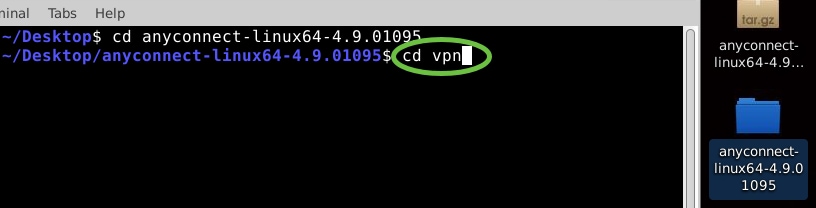
步骤 8
要运行 AnyConnect 安装脚本,请键入“sudo ./vpn_install.sh”。这将使用超级用户权限开始安装过程。
sudo./vpn_install.sh
有关“sudo”命令的更多详细信息,请点击此处。
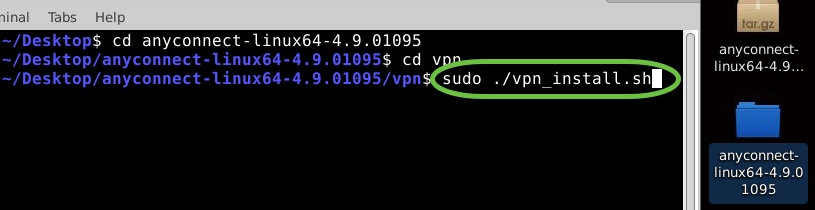
步骤 9
键入“y”接受许可协议中的条款以完成安装。
y
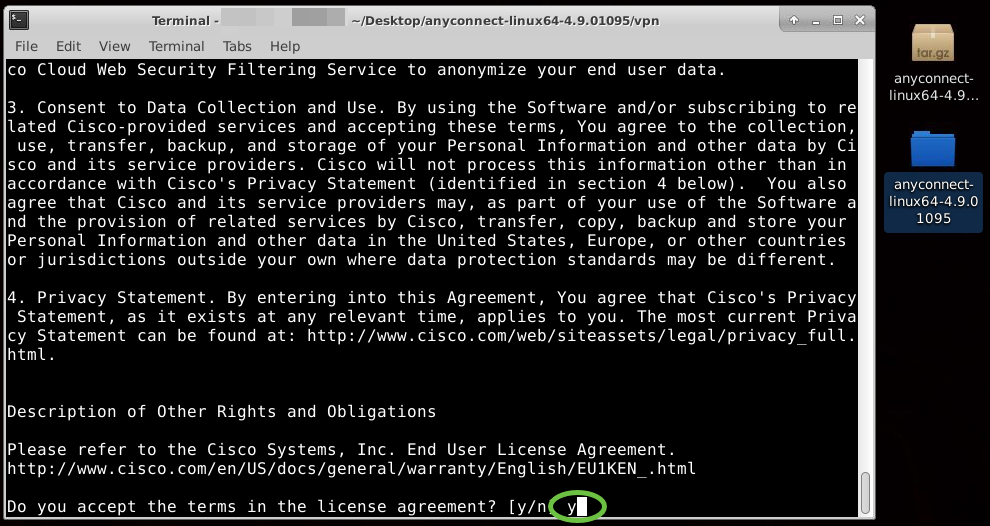
AnyConnect 安装应已完成,现在可以关闭终端窗口。
使用 AnyConnect 安全移动客户端 v4.9.x
第 1 步
要访问 Anyconnect 应用,请按键盘上的 Ctrl+Alt+T 打开终端。使用命令“/opt/cisco/anyconnect/bin/vpnui”。
/opt/cisco/anyconnect/bin/vpnui
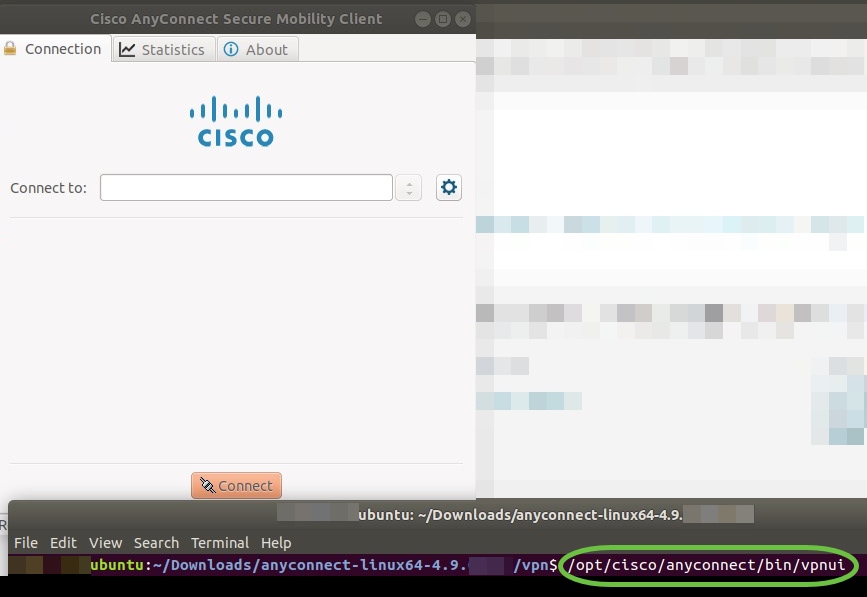
如果在访问终端时遇到任何错误,可以从如下所示的应用菜单访问该应用。
要使用用户界面 (UI) 访问应用菜单,请点击“开始”图标(在左下角显示为九个点)。选择 Anyconnect 应用。
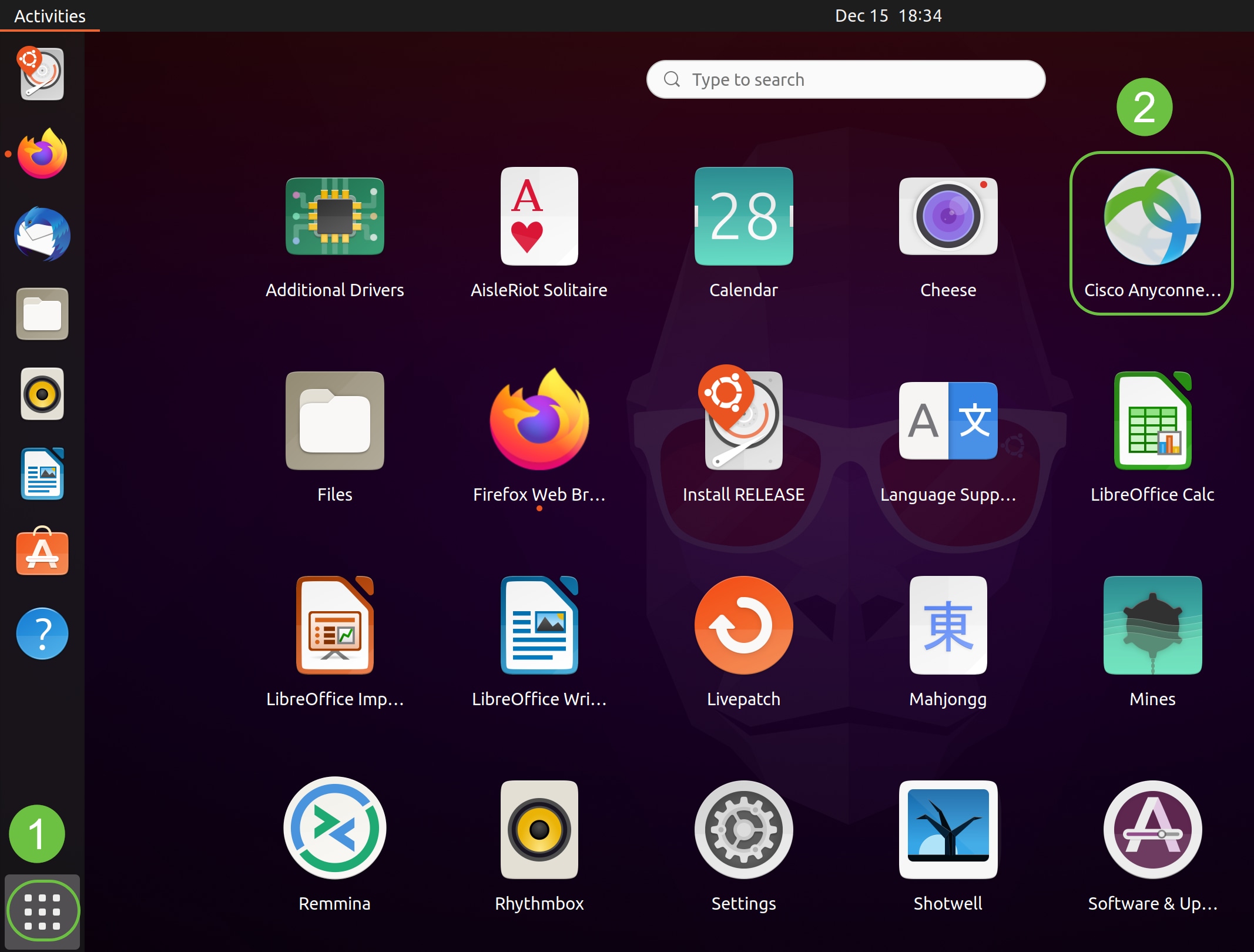
或者,按键盘上的 Super+A(Super 键是 Windows 图标键)调出搜索栏。键入“Anyconnect”后,将出现该应用。
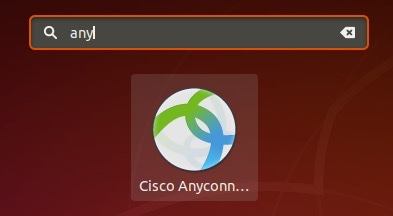
步骤 2
点击 Anyconnect 应用。
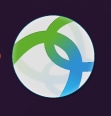
步骤 3
输入所需服务器的 IP 地址或主机名,后跟端口号。
对于 RV340 系列,默认端口号为 8443。
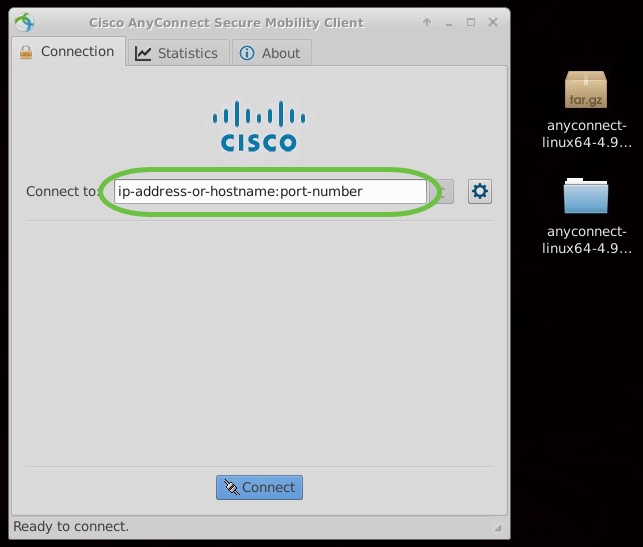
步骤 4
使用受信任的 SSL 证书时,某些连接可能不安全。默认情况下,AnyConnect 客户端将阻止尝试连接这些服务器的活动。
取消选中阻止连接到不受信任的服务器以连接到这些服务器。
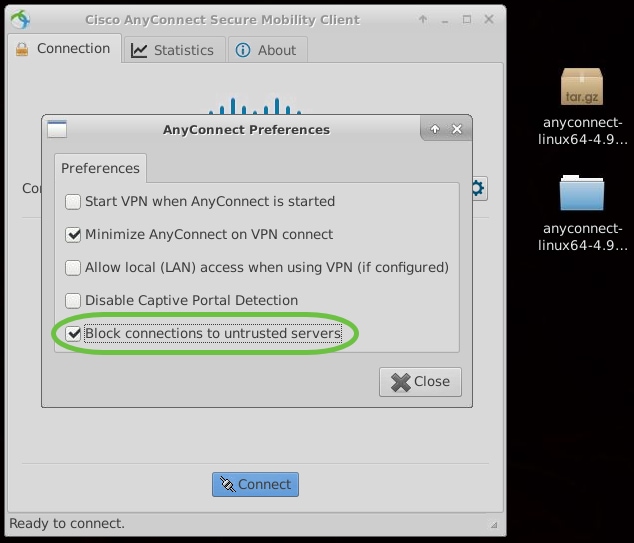
卸载 AnyConnect 安全移动客户端 v4.9.x
第 1 步
在终端上,使用“cd”命令导航到包含卸载外壳脚本的文件夹。
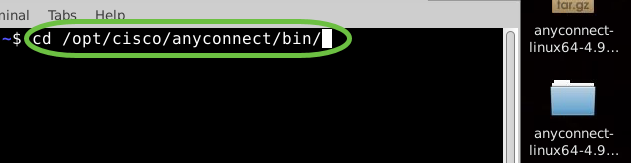
在默认安装中,这些文件位于 /opt/cisco/anyconnect/bin/。
步骤 2
要运行 Anyconnect 卸载脚本,请输入“sudo./vpn_uninstall.sh”
这将使用超级用户权限开始卸载过程。有关“sudo”命令的更多信息,请点击此处。
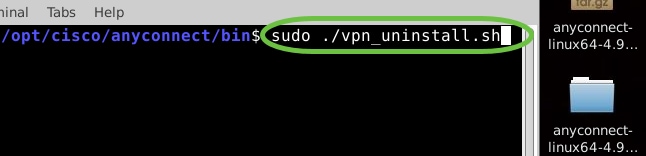
步骤 3
在提示符后输入 sudo 密码,客户端软件将完成卸载。

结论
就这么简单!现在,您已学习了在 Ubuntu 桌面版上安装、使用和卸载 Cisco AnyConnect 安全移动客户端 v4.9.x 的步骤。
有关站点间 VPN 的社区讨论,请转至 Cisco Small Business 支持社区页面并搜索站点间 VPN。
我们希望为客户提供最好的服务。如果您对此主题有任何意见或建议,请发送邮件至思科内容团队。
AnyConnect 应用
您可以从 Google Play 商店或 Apple 商店下载 Anyconnect 应用。
其它资源
修订历史记录
| 版本 | 发布日期 | 备注 |
|---|---|---|
2.0 |
04-Apr-2022 |
内容已更新 |
1.0 |
26-Oct-2020 |
初始版本 |
 反馈
反馈